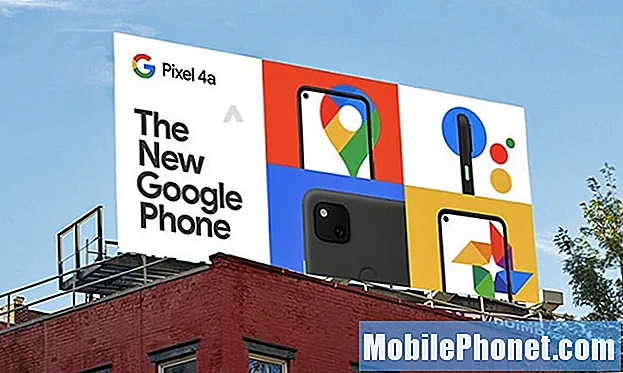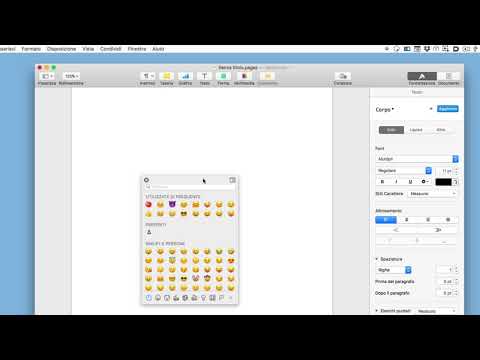
Contenuto
L'utilizzo di emoji Mac ovunque tranne Messaggi è difficile, ma è sufficiente conoscere una scorciatoia da tastiera per utilizzare emoji sul tuo Mac in qualsiasi app o su qualsiasi pagina web.
Ti mostreremo come utilizzare l'emoji Mac in qualsiasi posto puoi digitare sul tuo Mac. Puoi usare tutte le emoji come su iPhone, iPad o Android.
Questa guida si concentrerà su macOS Sierra, che è un aggiornamento gratuito, per la maggior parte dei computer Apple. Questo include le ultime opzioni Emoji che corrispondono a quelle che hai sul tuo iPhone e iPad.
È facile usare emoji sul tuo Mac, ma la maggior parte delle persone non conosce i tasti giusti da premere per far apparire la tastiera delle emoji del Mac.
Come usare Mac Emoji
Ecco tutto ciò che devi sapere per utilizzare l'emoji Mac per rendere più vivaci i tuoi messaggi. Ci vuole solo un secondo per imparare e in realtà è abbastanza facile da ricordare.
- Fai clic sul campo di testo in cui vuoi inserire Emoji. Questo può essere in un'app o su una pagina web.
- Sulla tastiera, premi Comando e Controllo contemporaneamente, quindi premi la barra spaziatrice mentre li tieni.

Clicca sul emoji Mac che vuoi usare.
- Il selettore Emoji si aprirà proprio sotto questo e potrai fare doppio clic per aggiungere ed emoji.
- Puoi scorrere verso l'alto o verso il basso per trovare emoji, fare clic sulle categorie in basso e cercare utilizzando la casella in alto.
- Dopo aver scelto un'emoji Mac, il selettore sparirà. Se devi nasconderlo, puoi fare clic in qualsiasi altro punto dello schermo.
Vuoi usare molte emoji nel tuo messaggio? Dovrai ripetere questo processo. Se vuoi la stessa emoji, puoi copiare e incollare l'emoji che hai già inserito.
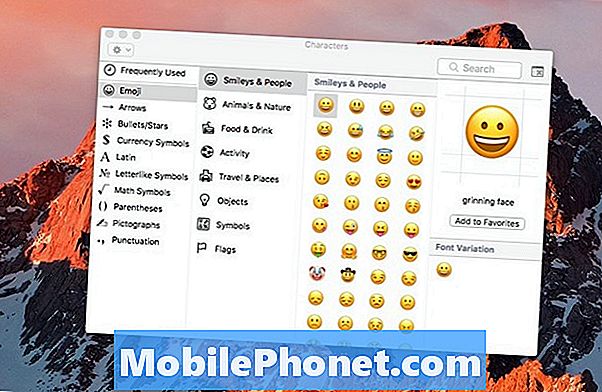
Un selezionatore di emoji Mac più grande con più opzioni.
Fai clic sull'icona della piccola finestra in alto a destra se vuoi un picker emoji più grande su Mac. Questo ti permetterà di vedere le emoji in una finestra più grande e leggermente più grande. Dovrai fare clic sulla X in alto a sinistra per chiudere questa finestra.
Puoi inviare Mac emoji ad altri su Mac, Windows, iPhone, iPad o Android e postare su social media come Facebook e Twitter o pubblicare un commento su Instagram.
31 migliori custodie e cover per iPhone 7